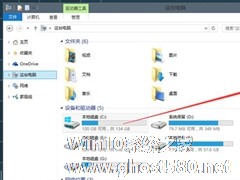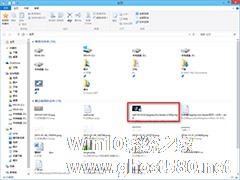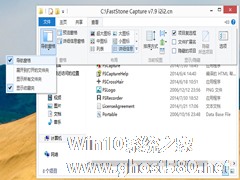-
Win10系统如何把这台电脑添加到主页文件夹
- 时间:2024-05-04 14:20:28
大家好,今天Win10系统之家小编给大家分享「Win10系统如何把这台电脑添加到主页文件夹」的知识,如果能碰巧解决你现在面临的问题,记得收藏本站或分享给你的好友们哟~,现在开始吧!
Win10系统技术预览版一推出,尝鲜者便纷纷领教它的各种新功能。其中广受争议的就是资源管理器打开后的主页文件夹了。很多用户更希望资源管理器打开后进入这台电脑,那这该怎么做呢?
操作方法
在主页中,曾经在任务栏资源管理器中固定的项目均出现在了主页中,发觉了这个逻辑后,笔者尝试右键点击任务栏文件夹图标,然后清空全部“已固定”中的内容。然后打开“这台电脑”,将当中所有内容依次拖拽至任务栏文件夹图标中。
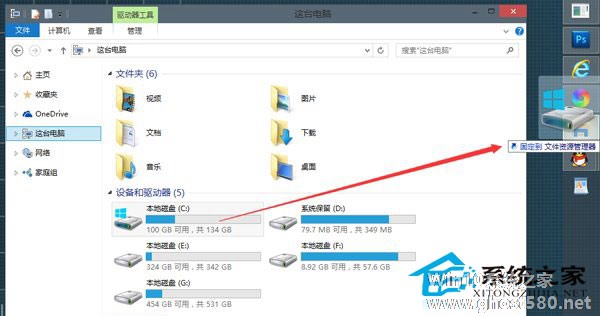
再打开主页,进行一些排列与分组设置,“这台电脑”就算正式落户主页了,并且效果与此前无二。
近些年来,微软一直在对资源管理器做调整,在Win7时代引入了库的概念,如今Win10又将资源管理器改成进入主页文件夹。这样的变动对用户使用习惯来说是个挑战,希望微软能够在后续版本中给予更多人性化的选择。
以上就是关于「Win10系统如何把这台电脑添加到主页文件夹」的全部内容,本文讲解到这里啦,希望对大家有所帮助。如果你还想了解更多这方面的信息,记得收藏关注本站~
『♀此文为Win10系统之家www.gHost580.NEt文♂章,不得自行转载,违者必追究!』
相关文章
-
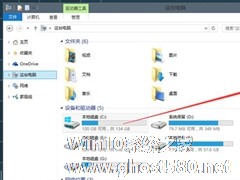
Win10系统技术预览版一推出,尝鲜者便纷纷领教它的各种新功能。其中广受争议的就是资源管理器打开后的主页文件夹了。很多用户更希望资源管理器打开后进入这台电脑,那这该怎么做呢?
操作方法
在主页中,曾经在任务栏资源管理器中固定的项目均出现在了主页中,发觉了这个逻辑后,笔者尝试右键点击任务栏文件夹图标,然后清空全部“已固定”中的内容。然后打开“这台电脑”,将当中所... -

Win10有个主页功能,这是Win7没有的。主页里主要显示最近使用文件、常用文件夹和收藏夹,但是很多用户为了保护个人隐私而不惜大举删除最近使用文件和常用文件夹,这就浪费了主页的功能。如果把常用文件夹添加到主页的收藏夹,就能提高主页的实用性。如何操作呢?
那么如果能够把常用的文件夹添加到这个收藏夹里就可以提高主页的实用性和便利性了。下面Microsoft酋长就来分享一下把常... -
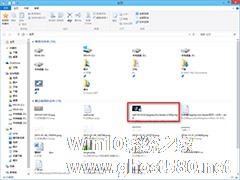
Win10系统对文件管理十分重视,有个文件资源管理,主页也是Win10的功能。主页中的“常用文件夹”和“最近使用的文件”,可以让我们了解和快速打开曾经使用的文件,但是泄露了用户隐私。
清除Win10主页的“常用文件夹”和“最近使用的文件”(Win10如何清除主页界面最近使用的文件),可以保护个人隐私,但该篇文章的方法一却是去除“常用文件夹”和“最近使用的文件”两个项目,这... -
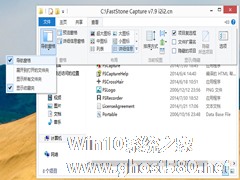
树形结构文件夹目录在Windows系统存在已经有很长的时间了,在Win10上它以导航窗格的形式出现。今天小编向大家介绍Win10系统如何启用文件夹导航窗格。
操作步骤
1.点击菜单栏中的查看选项卡。
2.点击左侧的导航窗格图标。
3.点击导航窗格...